更新於 2025-06-16
822 views
5分钟 阅读
我們每個人都有各種各樣的理由在 iPad 上更改位置資訊。但遺憾的是,並非每個人都熟悉如何操作。如果您也屬於這類用戶,請不要慌張。本文將向您展示如何在 iPad 上使用 WiFi 和蜂窩數據或僅使用 WiFi 時更改位置資訊的終極方法。繼續閱讀,了解更多。
第 1 部分:您可以在 iPad 上更改位置嗎?
是的,您可以在 iPad 上更改您的位置。但是,具體操作步驟取決於您使用的 iPad 型號。如果您的 iPad 是僅支援 WiFi 的 iPad,您可以透過更改 Wi-Fi 路由器的位置來更改其位置。但是,對於「WiFi + 蜂窩網路」iPad(使用 GPS 網路更新位置的 iPad),您可以使用 iWhere 等位置更改應用程式來更改其位置。
第 2 部分:在 iPad 上更改位置的原因
以下是您可能需要在 iPad 上更改位置的一些原因:
存取特定區域的內容: 如果您打算存取特定地區的內容或服務,更改 iPad 的位置可能會很有幫助。例如,如果您身在英國,但想在串流平台上觀看美國動作片,您可以將位置更改為美國境內的某個城市,以便輕鬆觀看該地區的電影。
保護您的線上隱私: 在 iPad 上更改您的位置資訊也有助於保護您的隱私。它可以防止您的位置資訊洩露給您在 iPad 上使用的應用程式和線上服務。
提高GPS精度: 如果您的 iPad 無法準確定位您的真實位置,您可以手動更改位置以提高其準確性。當您使用 Google 地圖等 GPS 導航應用程式或 Uber 等共乘應用程式時,此功能非常有用。
第 3 部分:如何在「WiFi + 蜂巢」 iPad 上更改位置
如果你使用的 iPad 同時支援 WiFi 和蜂窩網絡,那麼更改位置的最佳方法是使用位置更改應用程式。像 iWhere iPhone 位置更改器 讓您修改 iPhone、iPad 或 iPod 的位置,無需越獄或造成任何損害。
無論您是想繞過網站或應用程式的地理限制、更改社交媒體平台上的位置、在 Pokemon Go 等 AR 遊戲中偽造位置,還是進行其他操作,iWhere iPhone 位置轉換器都能為您提供各種高級功能,讓您以高精度完成任務。此外,iWhere 還支援許多獨特功能,包括多種位置偽造模式、可調節移動速度、GPX 檔案匯入/匯出、地圖放大/縮小等等。
主要特點
- 提供靈活的操縱桿模式,以便在玩 Pokemon Go 時實現無縫位置欺騙。
- 使用單站模式或多站模式建立路線來偽造您的 iPad/iPhone 位置。
- 自動將造訪過的地點儲存到位置歷史記錄,以便輕鬆再次存取。
- 高精度更改 iPad/iPhone 位置。
如何使用 iWhere iPhone 位置變更器變更 iPad 位置
步驟1: 在您的電腦上開啟“iWhere iPhone Location Changer”應用程序,然後按一下「開始」。

第 2 步: 使用良好的 USB 連接線將 iPad 連接到電腦,然後按一下「修改位置」。

步驟3: 在左上角的“搜尋列”中輸入要變更位置的“目的地”,然後按一下“確認修改”以變更您的 iPad 位置。

第 4 部分:如何在「僅 WiFi」 iPad 上更改位置
與支援 WiFi + 蜂窩網路的 iPad 不同,僅支援 WiFi 的 iPad 沒有內建 GPS 接收器。它們依靠您的 WiFi 網路資訊來提供設備大致位置資料。因此,如果您使用的是僅支援 WiFi 的 iPad,更改位置的最佳方式是連接到與您想要切換的位置關聯的 WiFi 網路。
第 5 部分:如何在 iPad 上更改 Apple Store 位置
如果您剛搬到一個新的國家/地區,或者想從 Apple Store 下載您所在地區無法下載的應用程序,那麼在 Apple Store 上更改您的位置是最好的方法。但是,您必須能夠提供您計劃遷移到的國家/地區支援的付款方式。
還要注意的是,此操作將取消你在 Apple Store 上的所有應用程式訂閱。此外,別忘了花掉你 Apple ID 上的剩餘餘額。
以下是在 iPad 上更改 Apple Store 位置的方法:
步驟1: 在 iPad 上啟動“設定”應用程序,然後點擊“Apple ID”橫幅。
第 2 步: 選擇“媒體和購買”並選擇“查看帳戶”。
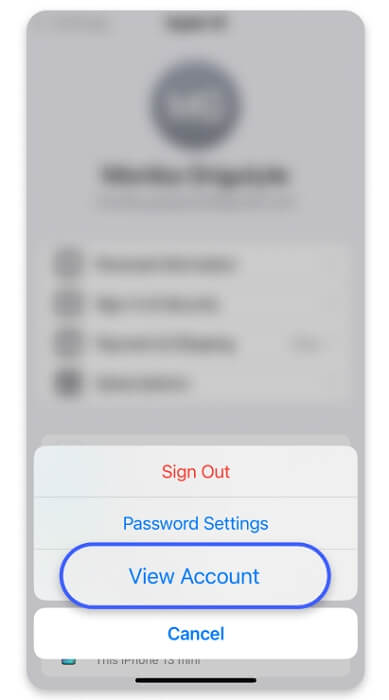
步驟3: 導航至“國家/地區”並選擇“更改國家或地區”。
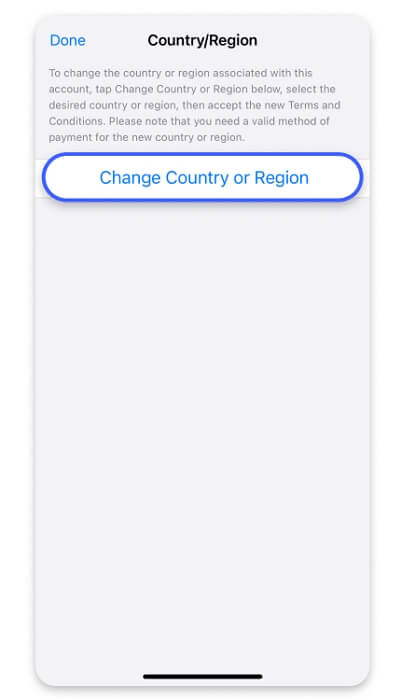
步驟4: 現在,在 App Store 位置上選擇您想要切換到的「國家」。
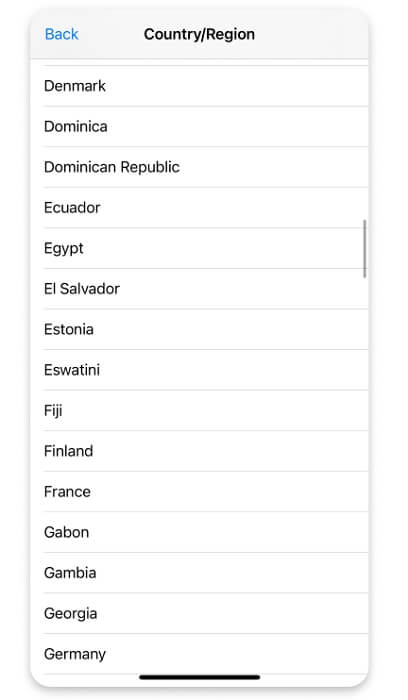
步驟5:仔細閱讀螢幕上顯示的 Apple 條款和條件。然後點選「同意」繼續。
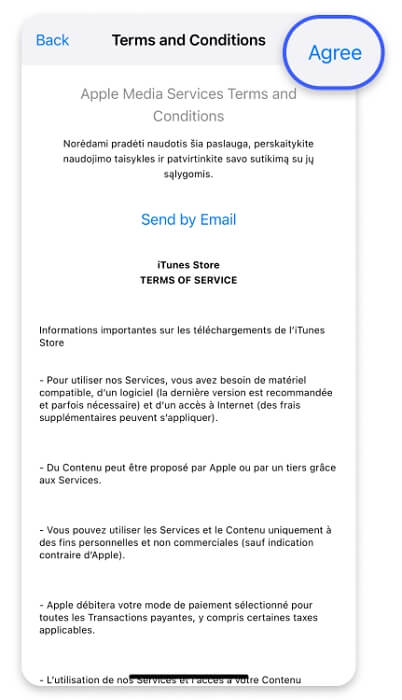
步驟6: 最後,提供您的付款詳情並按照螢幕上的指示完成操作。
第 6 部分:如何在 iPad 上關閉位置
關閉 iPad 定位功能的步驟也非常簡單。在本節中,我們解釋如何完全關閉 iPad 定位功能,或針對特定應用程式關閉定位功能。
步驟1: 打開 iPad 的「設定」應用程式。
第 2 步: 選擇“隱私和安全”設定並選擇“定位服務”。
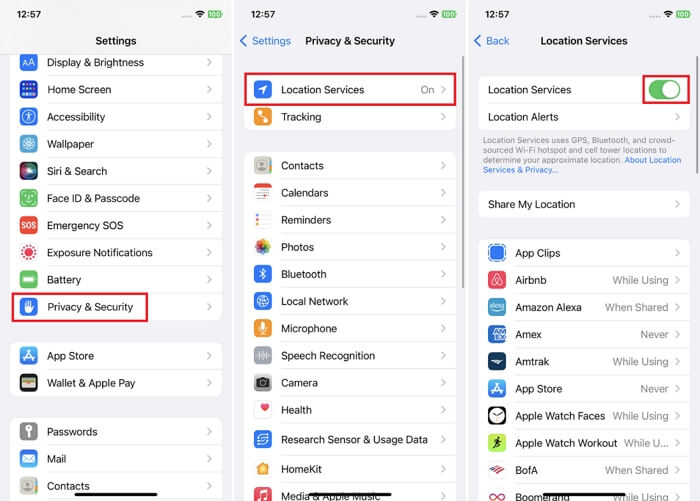
步驟3:點擊「定位服務」旁的「切換」按鈕,使其從綠色變為灰色以停用它。
特定應用程式的步驟:
如果您只想關閉特定應用程式的 iPad 定位,請按以下步驟操作:
步驟1: 運行 iPad 的「設定」應用程式。
第 2 步: 轉到“隱私和安全性”並選擇“定位服務”。
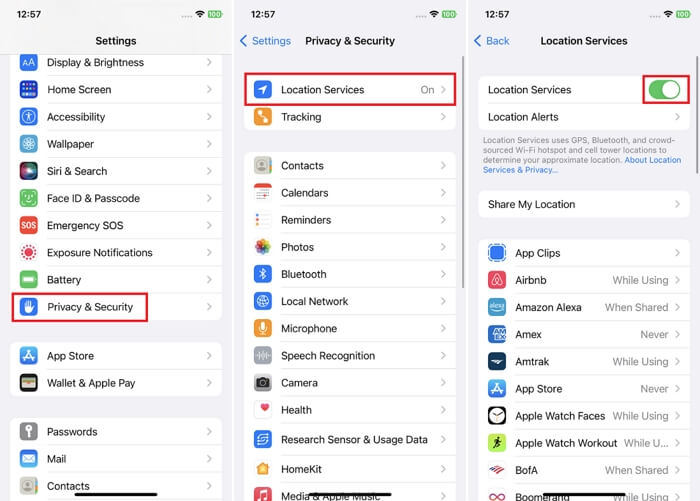
步驟3: 捲動到應用程式部分並選擇您想要限制存取您的位置的任何應用程式。
步驟4: 選擇“永不”即可停止在應用程式上分享您的位置。
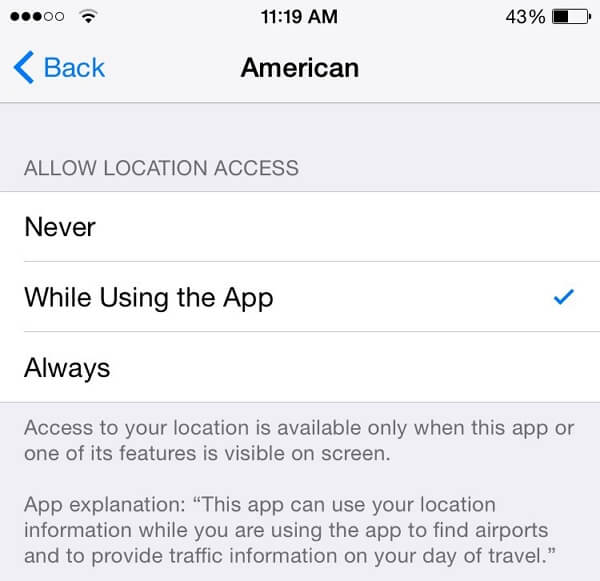
常見問題解答
為什麼我的 iPad 認為它位於不同的位置?
如果您使用的是僅支援 WiFi 的 iPad(即不使用 GPS 定位的 iPad),則可能是路由器問題。這種情況通常是因為 Apple 資料庫無法偵測到您目前位置附近訊號良好的路由器。但是,如果您使用的是 WiFi + 蜂窩網路的 iPad,可能是因為裝置上的「定位服務」功能已停用。
如何在 iPad 上重置位置?
您可以透過「設定」應用程式重置 iPad 的位置和隱私,從而重置 iPad 上的位置資訊。操作方法如下:
步驟1: 開啟“設定”應用程式並選擇“通用”。
第 2 步: 向下捲動並選擇“傳輸或重置 iPhone”。
步驟3: 點擊“重置”並選擇“重置位置和隱私”。
步驟4: 輸入您的 iPad 密碼以授權操作。
結論
如果您不了解如何在 iPad 上更改位置,本頁文章介紹了所有無需技術知識即可操作的方法。文章展示了在僅支援 WiFi 和 WiFi + 蜂窩網路的 iPad 機型上更改位置的最佳方法。此外,文章還說明如何在 iPad 上更改 Apple Store。因此,請務必按照適合您 iPad 型號的步驟操作,以確保操作有效。
